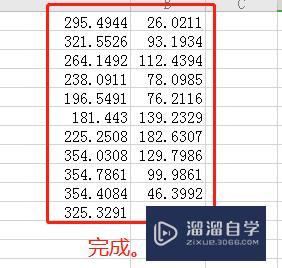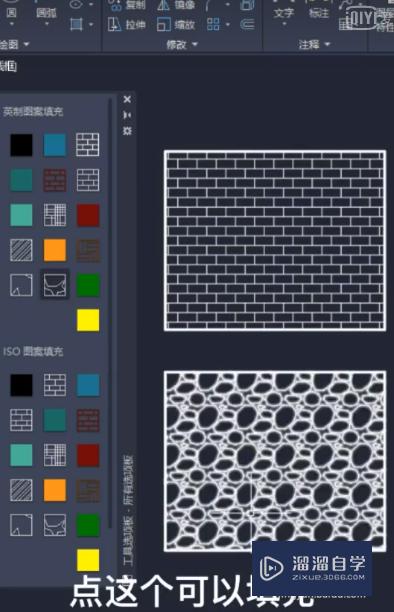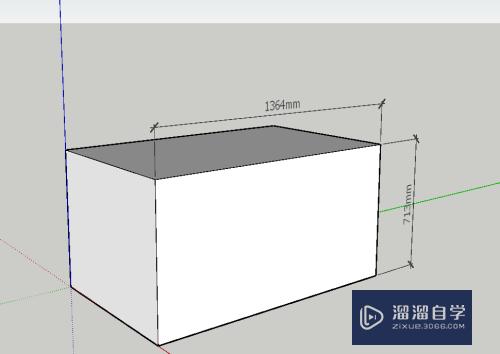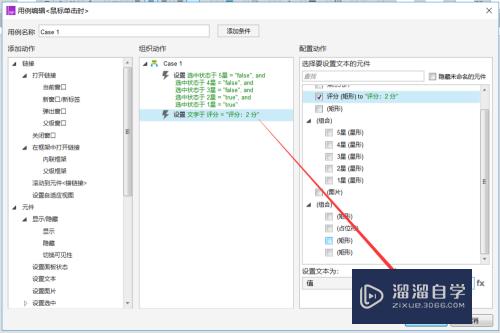PS如何制作花瓣(ps如何制作花瓣雨)优质
PS不仅经常用用来进行图像的处理。也有很多小伙伴用PS来进行手绘。或者绘制海报等等。在此类图纸上。就经常会需要使用到花瓣来做装饰。那么PS如何制作花瓣?小渲来分享简单的方法。

工具/软件
硬件型号:小新Pro14
系统版本:Windows7
所需软件:PS 2010
方法/步骤
第1步
新建400×400的图像。按住F键调出无边框。Ctrl+R调出参考线。并拉出两条参考线定位中心。
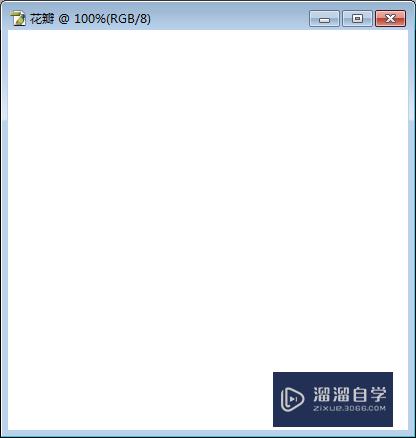
第2步
新建椭圆图层。使用椭圆选区画出一个椭圆花瓣。将椭圆形拉到中心线上。将其填充为橘色。按住Ctrl+J按键复制图层。
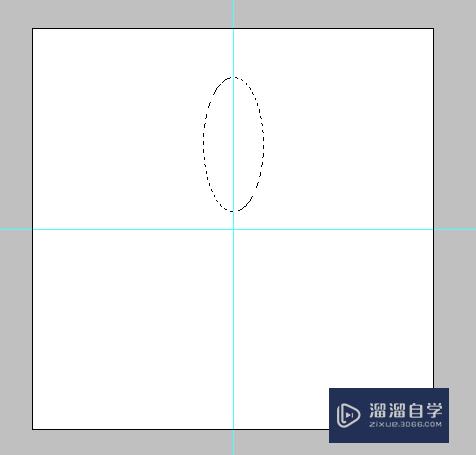
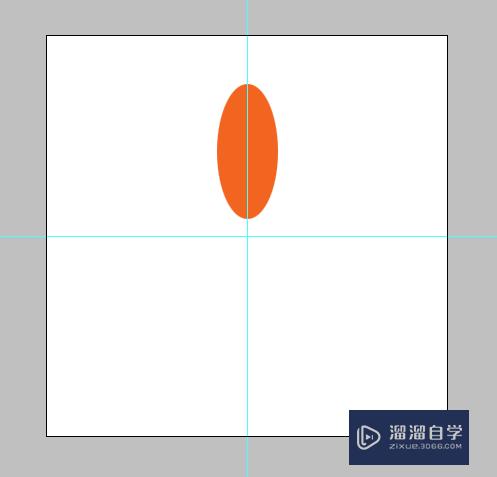
第3步
按住ctlr+T。将椭圆花瓣的中心放在图像的中心点上。
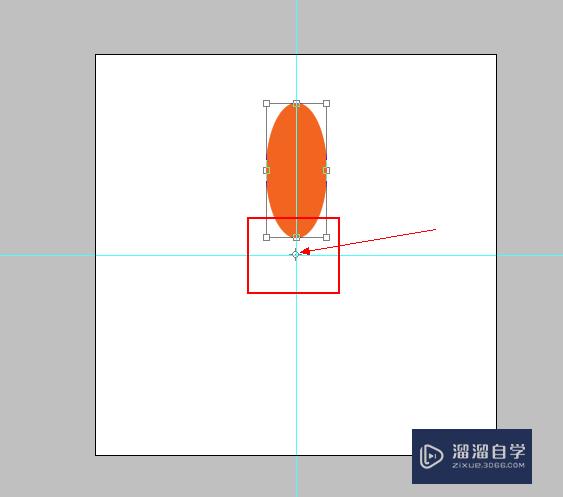
第4步
在自由变换的属性栏上将变换角度设置为45°。Enter键确认。
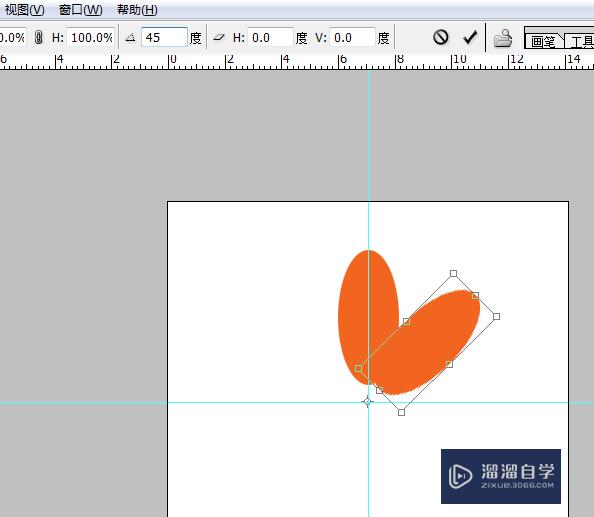
第5步
按住Ctrl+Alt+Shift+T按键。连续按T键6次进行阵列。一个花瓣就出现了。
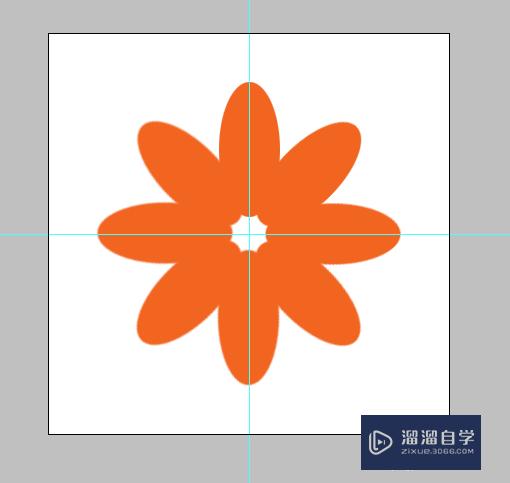
第6步
将椭圆图层合并为一个图层。设置北京不可见。将参考线去掉。

以上关于“PS如何制作花瓣(ps如何制作花瓣雨)”的内容小渲今天就介绍到这里。希望这篇文章能够帮助到小伙伴们解决问题。如果觉得教程不详细的话。可以在本站搜索相关的教程学习哦!
更多精选教程文章推荐
以上是由资深渲染大师 小渲 整理编辑的,如果觉得对你有帮助,可以收藏或分享给身边的人
本文标题:PS如何制作花瓣(ps如何制作花瓣雨)
本文地址:http://www.hszkedu.com/58853.html ,转载请注明来源:云渲染教程网
友情提示:本站内容均为网友发布,并不代表本站立场,如果本站的信息无意侵犯了您的版权,请联系我们及时处理,分享目的仅供大家学习与参考,不代表云渲染农场的立场!
本文地址:http://www.hszkedu.com/58853.html ,转载请注明来源:云渲染教程网
友情提示:本站内容均为网友发布,并不代表本站立场,如果本站的信息无意侵犯了您的版权,请联系我们及时处理,分享目的仅供大家学习与参考,不代表云渲染农场的立场!